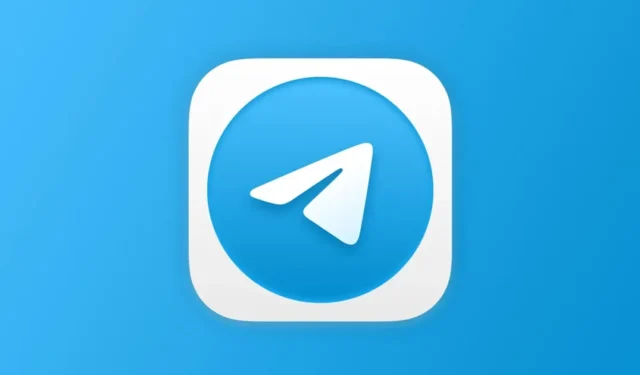
他のインスタント メッセージング アプリでは数 MB のファイルしか送信できませんが、Telegram では 2 GB のファイルアップロード制限があります。この大きな容量があれば、チャットで長編映画を簡単に送信できます。
現在、Telegram は主に携帯電話でメディア ファイルをダウンロードするために使用されています。アプリは優れていますが、携帯電話でメディアをダウンロードできない場合があります。Telegram がファイルのダウンロードをほぼ完了したときに停止すると、状況はさらにイライラします。
Telegram メディアがダウンロードされないのはなぜですか?
Telegram がメディア ファイルをダウンロードしない理由はさまざまです。ISP がアプリをブロックしていることからサーバー側の問題まで、さまざまな原因が考えられます。
お使いの携帯電話が安定したインターネット接続に接続されていない可能性もあります。Telegram でメディアのダウンロードに失敗する理由として考えられるものをいくつか挙げます。
- お使いの携帯電話にはアクティブなインターネットがありません。
- 古いバージョンのTelegramを使用しています。
- お使いの携帯電話は VPN/プロキシ サーバーに接続されています。
- Telegram アプリのキャッシュ ファイルが破損しています。
- Telegram アプリが間違ったメディア ダウンロード設定を使用しています。
- Telegram でサーバー側の問題が発生している可能性があります。
これらは、Telegram がメディアをダウンロードできない最も一般的な理由です。それでは、問題を解決するためのトラブルシューティング方法を確認しましょう。
1. 携帯電話がインターネットに接続されていることを確認する

Telegram がメディアのダウンロードに失敗した場合、最初に行うべきことはインターネット接続を確認することです。
インスタント メッセージ機能やメディアのダウンロードにはインターネットが必須です。Telegram でメディア ファイルをダウンロードできない場合は、インターネット接続が不安定であるか、インターネットに接続されていない可能性があります。
fast.com などのサイトにアクセスして、インターネットが機能しているかどうかを確認できます。インターネットに接続している場合でも、接続が切断されていないか確認して解決してください。
2. Telegramがダウンしていないか確認する

Telegram のような大規模なアプリでは、時折ダウンタイムが発生するのは普通のことです。Telegram のサーバーがメンテナンス作業のためにダウンすると、メディアがダウンロードされないという問題が発生する可能性があります。
また、Telegram のサーバーが停止すると、ほとんどの機能が動作しなくなります。これには、メッセージが更新されない、Telegram が更新中に停止するなどが含まれます。
したがって、次の方法を試す前に、Telegram のサーバーが稼働しているかどうかを確認してください。これを確認するには、Downdetector のこのTelegram サーバー ステータス ページをチェックしてください。
3. Telegramアプリを更新する
数か月前、Telegram はいくつかの大きな変更を加え、ユーザーは最新バージョンのアプリを使用する必要が生じました。
お使いの携帯電話で古いバージョンの Telegram を使用しているため、問題が発生している可能性があります。
そのため、Android または iPhone で Google Play ストアまたは Apple App Store を開き、Telegram アプリを最新バージョンに更新してください。
4. Telegramアプリを強制停止する
次のステップには、Telegram アプリケーションを強制的に停止することが含まれます。アプリを強制的に停止すると、Telegram がメディアをダウンロードできない原因となっているバグや不具合が修正される可能性があります。
したがって、Telegram がメディアをダウンロードしない場合は、Android スマートフォンでアプリケーションを強制停止する必要があります。強制停止により、携帯電話上の Telegram アプリに関連するすべてのバックグラウンド プロセスが削除されます。
Android で Telegram アプリを強制停止するには、次の簡単な手順に従ってください。
1. ホーム画面のTelegramアプリアイコンを長押しし、「アプリ情報」を選択します。

2. アプリ情報画面で「強制停止」をタップします。

5. 携帯電話のデータセーバーモードを無効にする
ほとんどの Android スマートフォンには、Web の閲覧やアプリの使用時にモバイル データを節約するデータ セーバー モードが組み込まれています。
Android のデータセーバー モードは、インターネットを使用するすべてのバックグラウンド プロセスを休止状態にします。そのため、画面がオフのときやバックグラウンドで実行されているときに Telegram がメディアをダウンロードしない場合は、データセーバーが原因である可能性が高くなります。
したがって、Telegram の問題を解決するには、Android スマートフォンのデータセーバー モードをオフにする必要があります。Android でデータセーバー モードをオフにする方法は次のとおりです。
1. Android アプリドロワーを開き、「設定」を選択します。

2. 設定アプリが開いたら、「モバイルネットワーク」をタップします。

3. モバイルネットワーク画面で、データ使用量をタップします。

4. 次に、データ節約モードをタップします。

5. データ節約画面で、機能をオフに切り替えます。

6. Telegramのバックグラウンドデータ使用を有効にする
Telegram アプリは、メディア ファイルをダウンロードするためにインターネットにアクセスする必要があります。ただし、バックグラウンド データの使用が無効になっている場合、画面がオフになったりバックグラウンドに保持されたりすると、アプリはメディア ファイルのダウンロードを停止します。
したがって、Telegram アプリのバックグラウンド データ使用許可が有効になっていることを確認する必要があります。必要な手順は次のとおりです。
1. Android アプリドロワーを開き、「設定」をタップします。

2. 「設定」で下にスクロールし、「アプリ」をタップします。

3. アプリ画面でアプリ管理をタップします。

4. Telegram アプリを選択し、「データ使用量」をタップします。

5. 次の画面で、バックグラウンドデータのトグルを有効にします。

これで、Telegram はバックグラウンドでもメディア ファイルのダウンロードを継続します。
7. iPhoneでTelegramのモバイルデータを有効にする
iPhone ユーザーは、iOS で特定のアプリのモバイルデータをオフにできることをご存知かもしれません。この機能はモバイルデータを節約するためのものです。
したがって、iPhone で Telegram がメディアをダウンロードしない問題を解決するには、iPhone 用の Telegram アプリのモバイル データがオンになっていることを確認する必要があります。必要な手順は次のとおりです。

- iPhoneで設定アプリを開きます。
- 次に、下にスクロールしてTelegramをタップします。
- 次の画面で、モバイルデータオプションを有効にします。
これで完了です。変更が完了したら、iPhone で Telegram アプリを再度開きます。
8. iPhoneでバックグラウンドダウンロードを有効にする
Telegram アプリが iPhone でメディアをダウンロードしていない場合は、バックグラウンド ダウンロード機能を有効にする必要があります。この機能により、アプリがアクティブに使用されていない場合でも、Telegram はメディア ファイルをダウンロードできます。必要な手順は次のとおりです。

- iPhoneでTelegramアプリを開きます。
- 次に、「設定」>「データとストレージ」に進みます。
- データとストレージで、バックグラウンド ダウンロードの切り替えを有効にします。
9. プロキシ設定またはVPNを無効にする
プロキシ サーバーまたは VPN アプリに接続すると、携帯電話は新しい IP アドレスを取得し、遠く離れたサーバーに接続しようとします。
接続に失敗すると、Telegram はメディア ファイルをダウンロードできません。そのため、Telegram がメディア ファイルをダウンロードできない場合は、すべてのプロキシ設定または VPN アプリをオフにする必要があります。
多くのユーザーから、VPN アプリをオフにすると Telegram がメディアをダウンロードしない問題が解決したという報告があります。したがって、VPN アプリまたはプロキシ サーバーを使用している場合は、それを無効にして、メディア ファイルを再度ダウンロードしてください。
10. 自動メディアダウンロードを有効にする
Telegram メディアがダウンロードされない問題が解決しない場合は、アプリの自動メディア ダウンロード機能を有効にする必要があります。携帯電話または WiFi 使用時に Android で自動メディア ダウンロードを有効にする方法は次のとおりです。
1. Android デバイスで Telegram アプリを開き、左上隅にあるハンバーガー メニューをタップします。

2. メニューがスライド表示されるので、「設定」をタップします。

3. Telegramの設定で下にスクロールし、「データとストレージ」をタップします。

4. 次に、「自動メディアダウンロード」で、「モバイルデータ使用時」と「WiFi接続時」を有効にします。

これにより、Telegram アプリでメディアの自動ダウンロードが有効になります。ただし、携帯電話のストレージ容量が少ない場合は、メディアの自動ダウンロード機能をオフにする必要があります。
11. 最大メディアダウンロードサイズを増やす
Telegram では、ダウンロードできるメディア ファイルをより細かく制御できます。たとえば、写真やビデオのファイルの最大サイズを設定できます。
ビデオ ファイルのサイズ制限を 200 MB に設定し、チャットでサイズが 250 MB のビデオを受信したとします。この場合、Telegram はそのビデオをダウンロードしません。
したがって、Telegram を使用してファイルを交換する場合は、写真とビデオのファイルの最大ダウンロード サイズを増やす必要があります。必要な手順は次のとおりです。
1. Android デバイスで Telegram アプリを開き、左上隅にあるハンバーガー メニューをタップします。

2. メニューがスライド表示されるので、「設定」をタップします。

3. Telegramの設定で下にスクロールし、「データとストレージ」をタップします。

4. 次に、「自動メディアダウンロード」で、「モバイルデータ使用時」と「WiFi 接続時」を有効にします。

5. 次に、「モバイルデータを使用する場合」をタップし、「データ使用量」を「高」に設定します。
6. 次に、「ビデオ」をタップして、最大ビデオサイズを増やします。

7. WiFi に接続した場合も同様の操作を行う必要があります。
以上です。これで、Telegram アプリの最大メディアダウンロード サイズを増やすことができます。
12. Telegramのキャッシュとデータを消去する
Telegram Android のキャッシュ データが破損すると、メディアがダウンロードされないなどの問題が発生します。そのため、これまでに説明したすべての解決策を試しても Telegram がメディアをダウンロードしない場合は、Telegram のキャッシュとデータをクリアする必要があります。必要な手順は次のとおりです。
1.ホーム画面でTelegramアプリのアイコンを長押しします。
2. 表示されるオプションのリストから、「アプリ情報」を選択します。

3. アプリ情報画面で「ストレージ使用量」をタップします。

4. 「ストレージ使用量」画面で、「キャッシュをクリア」をタップします。

13. Telegramサポートに連絡する

Telegram がまだ携帯電話にメディアをダウンロードしない場合は、運が悪いと言わざるを得ません。この時点では、Telegram サポート チームに連絡する以外に何もできません。
Telegram には専用のサポート ページがあり、そこで問題を詳しく説明する必要があります。メール アドレスと電話番号を入力する必要があります。
すべての詳細を入力したら、[送信] ボタンをクリックし、問題が解決するまでお待ちください。まず Telegram サポート チームが問題の解決を試み、問題が解決したら、登録したメール アドレスにリクエスト完了メッセージが送信されます。
Telegram は優れたインスタント メッセージング アプリであり、メディア ファイルを送信するための 2 GB という大きなファイル制限は高く評価されています。ただし、Telegram が携帯電話にメディアをダウンロードしない場合は、その 2 GB は役に立ちません。したがって、Telegram がスマートフォンにメディア ファイルをダウンロードできない問題を解決するには、これらのすべての解決策に従ってください。





コメントを残す